相思资源网 Design By www.200059.com
在下面的教程中,您将学习到如何在Adobe Illustrator创建一个alphabetti意大利文字效果。首先,您将学习如何创建一个简单的矩形和一个文本,如何轻松地将它们放在画板中心。接下来,您将学到如何使用基本的矢量形状创建复合路径。如何在外观面板中添加微妙的阴影,基本的混合技术和光栅效应。最后,使用径向渐变和一个简单的混合技术,您将学习如何提高插画的整体对比。
先看看效果图

1. 创建一个新文件和设置网格
Ctrl+N创建新文档,参数设置如下;在点击确定之前,确保对话框底部的“使新建对象与像素网格对齐”未勾选。
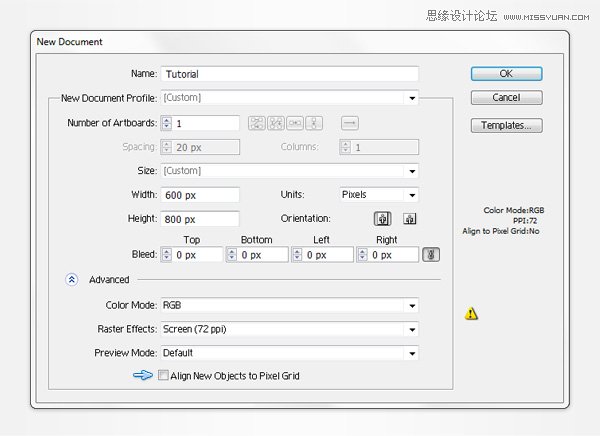
2. 创建背景和主要的形状
STEP 1
将工具栏底部的颜色设置成R:180 G:13 B:7 ,描边设为无;选择矩形工具(M),点击你的画板上开设矩形窗:宽度为610px;高度为810px,单击“确定”;接下来,打开对齐面板(窗口>对齐)。设置对准画板(如下图所示),然后单击“水平居中对齐“,”垂直居中对齐“按钮。移动到图层面板,打开现有的图层,双击该,重新命名为“背景”。

STEP 2
设置填充颜色在R:246 G:169 B:81,选择文本工具(T),点击你的画板。添加“stop playing with your food”,使用”porty“的字体,其他设置如图:
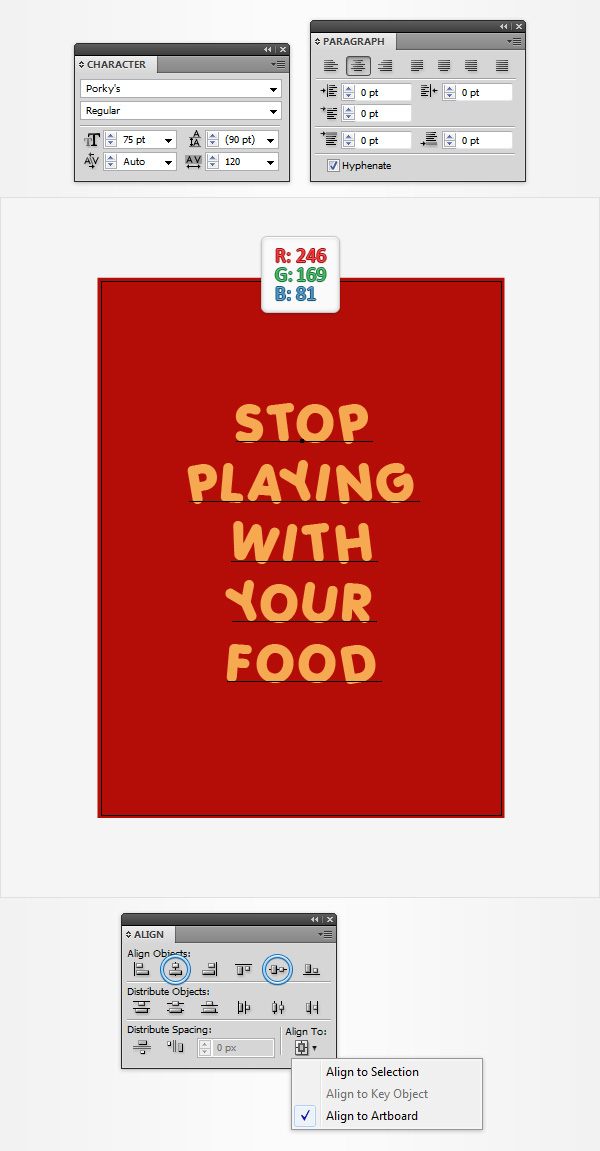
STEP 3
选中文本,Shift+Control+O(文字>创建轮廓),Shift+Control+G取消轮廓组合,Control+8(对象>复合路径>建立)把黄色的形状设置成一整个的路径。然后移动到图层面板(窗口>图层),双击复合路径所在图层,重命名为“paragraph”。

STEP 4
重点放在图层面板上,隐藏“paragraph”复合路径。选中文本工具(T),点击画板,创建新的文本,输入26个英文字母和0-9的阿拉伯数字。设置参数如下:
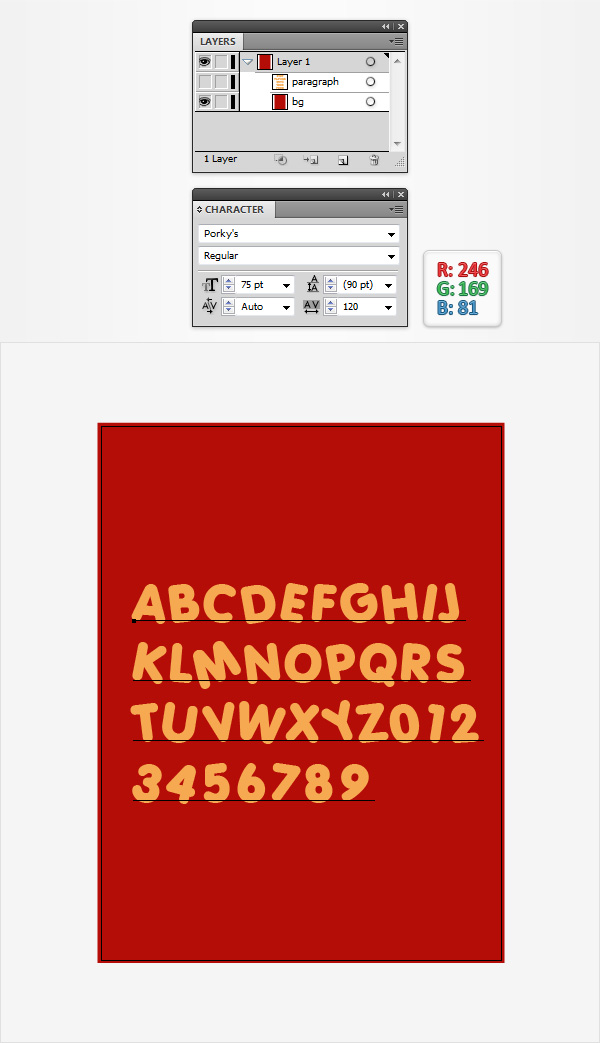
STEP 5
确保选中文本,快捷键Shift+Control+O(文字>创建轮廓),Shift+Control+G取消轮廓组合。

STEP 6
在图层面板中显示“paragraph”复合路径。回到画板中,把字母的形状随意撒在“paragraph”四周,如下图所示。

STEP 7
选择一些字母的形状,按Alt+Shift+Control+D(对象>变换>分别变换)。参数设置如下:

STEP 8
选择所有字母的形状,打开面板(窗口>路径查找器),创建复合形状,并重命名为"letters"
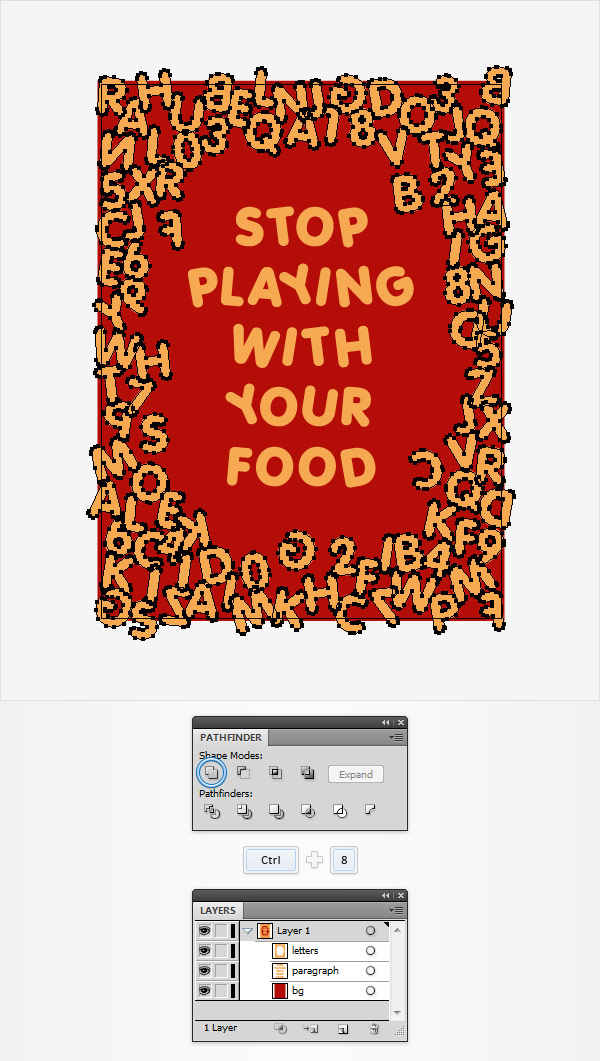
STEP 9
选择两个复合路径,复制(Control+C > Control+F)。选择副本,并把他们变成一个单一的复合路径(Control+8)。重新选择“bg”形状和前面复制的复合路径(Control+C > Control+F),通过路径查找器,减去顶层。选中得到的路径,填充颜色R:102 G:45 B:145 。

STEP 10
选中紫色的形状组,选择复制(Control+C > Control+F)。将它变成一个复合路径(Control+8),设置填充颜色为白色;在图层面板中把新的复合路径重命名为“all”,然后隐藏该图层。稍厚你会需要它的。
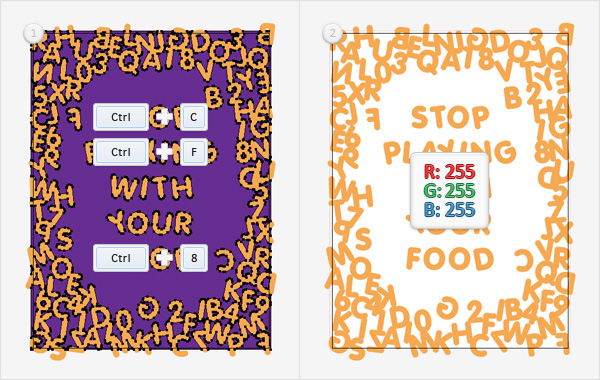
STEP 11
重新选择紫色的形状,Shift+Control+G取消组合。选择画板中心的紫色,把他们变成一个复合路径。选中这个复合路径,并填充为R: 0 G: 104 B: 56。移动到图层面板,双击这个绿色复合路径重命名为”center“

STEP 12
选择其余的紫色的形状(只选择其中的一个形状,然后再选择>相同>外观)转化成复合路径(Control+8)。选中这个新的复合路径,填充为R : 28 G: 117 B:188。移动到图层面板,双击这个蓝色的复合路径,重命名为“edges”。
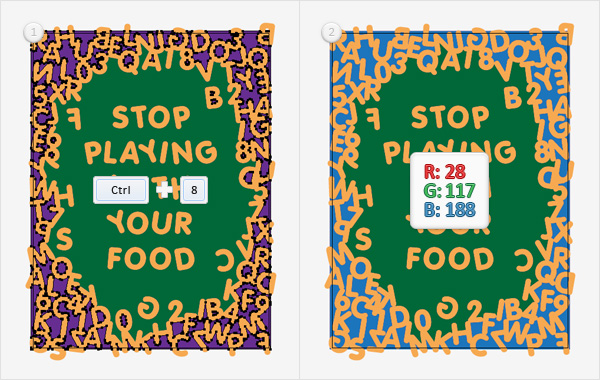
3. 添加围绕在画面四周的细节
STEP 1
关掉图层面板中的“center”与“edges”,然后打开“all”的复合路径。选中“all”并打开外观面板(窗口>外观)。选择现有的填充,数值修改为R: 206 G: 55 B: 0 ,并添加效果(效果>风格化>内发光),输入属性,如下图所示,点击OK。

STEP 2
选中“all”,打开外观面板(窗口>外观),添加新的填色(下图中蓝色箭头)。选择这个新的填充,设置颜色为黑色,不透明度改为35%,改变混合模式为柔光;对象>路径>偏移路径,输入- 20px的偏移数值,点击OK;效果>模糊>径向模糊,数值设置如图:
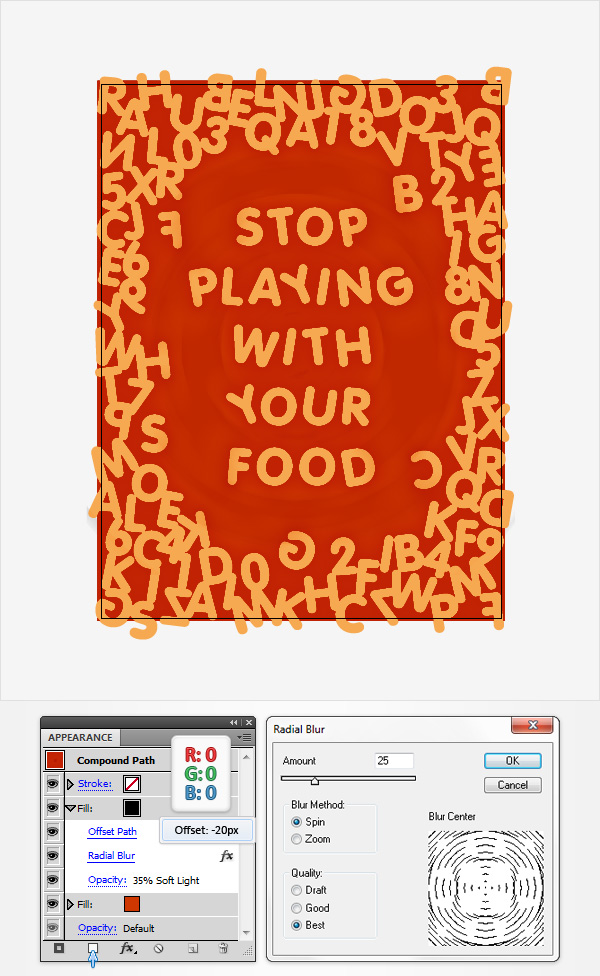
STEP 3
选中“all”,打开外观面板,添加2pt的描边,设置颜色为黑色,内侧对齐,降低其不透明度为20%,混合模式改为柔光。添加新的描边(下图中蓝色箭头),颜色设置为黑色,大小设置在4pt,内侧对齐,不透明度为15%,混合模式为柔光;添加第三个新的描边,颜色设置为黑色,设置大小为6pt,内侧对齐,不透明度为15%,混合模式改为柔光。

STEP 4
在图层面板中打开“edges”。在选中状态下,用黑色代替蓝色,降低其不透明度为50%,改变混合模式为叠加,效果>艺术效果>塑料包装,数值设置如下,单击“确定”;返回到外观面板,添加新的填充,设置颜色白,改变混合模式为柔光,效果>艺术效果>海绵。数值设置如下图,点击OK。添加第二个新的填充,设置颜色为白色,改变混合模式为柔光,效果>艺术效果>海绵,点击OK。
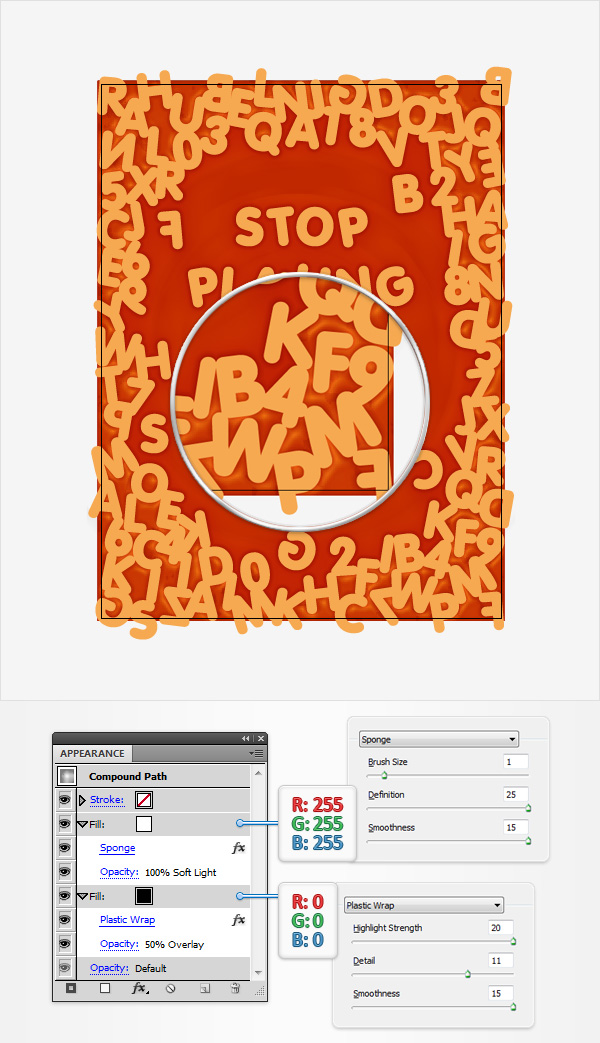
STEP 5
在图层面板打开“center”,选中状态下,修改填充,用黑色代替绿,降低其不透明度为60%,改变混合模式为叠加,效果>艺术效果>塑料包装,数值设置如下图;添加第二个新的填充,设置颜色为白,改变混合模式为柔光,效果>艺术效果>海绵,数值设置如下图所示,点击OK。

STEP 6
在图层面板中,选择“all”复制(Control+C , Control+F),并把它移到前面一层(Ctrl+Shift+]),选中该图层,点击D将默认的颜色替换现有的外观属性(填充为白色,1pt的黑色描边)。回到外观面板,除去黑色描边,用R: 246 G: 169 B: 81取代现有的填充色,不透明度为50%,混合模式为柔光,效果>素描>铬黄,数值设置如下图,点击OK。
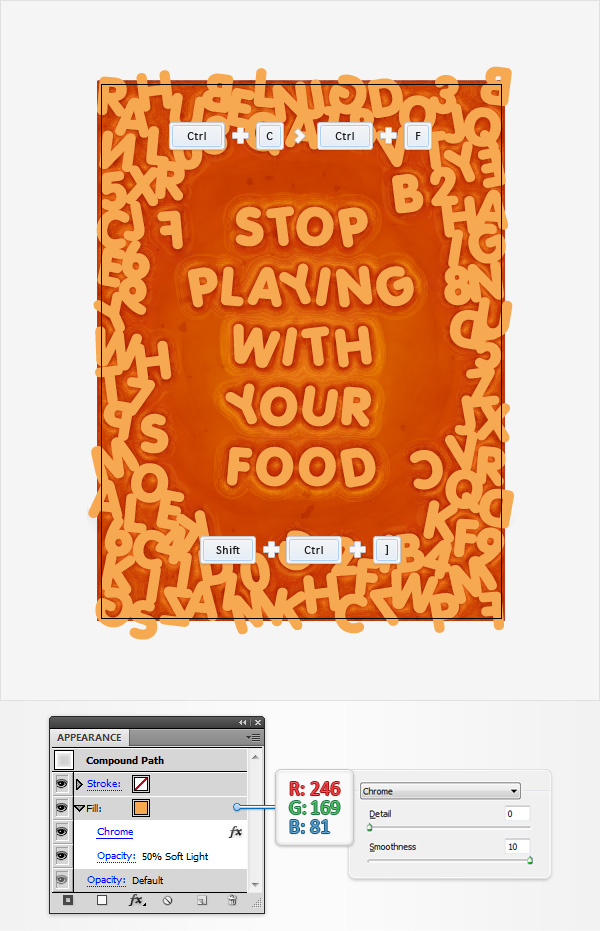
4. 为”letters“添加细节
上一页12 下一页 阅读全文
先看看效果图

1. 创建一个新文件和设置网格
Ctrl+N创建新文档,参数设置如下;在点击确定之前,确保对话框底部的“使新建对象与像素网格对齐”未勾选。
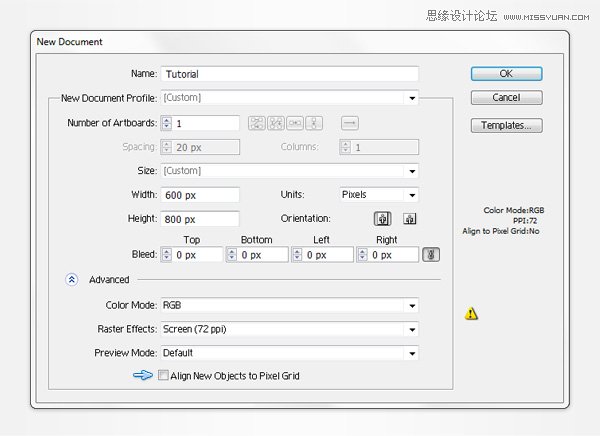
2. 创建背景和主要的形状
STEP 1
将工具栏底部的颜色设置成R:180 G:13 B:7 ,描边设为无;选择矩形工具(M),点击你的画板上开设矩形窗:宽度为610px;高度为810px,单击“确定”;接下来,打开对齐面板(窗口>对齐)。设置对准画板(如下图所示),然后单击“水平居中对齐“,”垂直居中对齐“按钮。移动到图层面板,打开现有的图层,双击该,重新命名为“背景”。

STEP 2
设置填充颜色在R:246 G:169 B:81,选择文本工具(T),点击你的画板。添加“stop playing with your food”,使用”porty“的字体,其他设置如图:
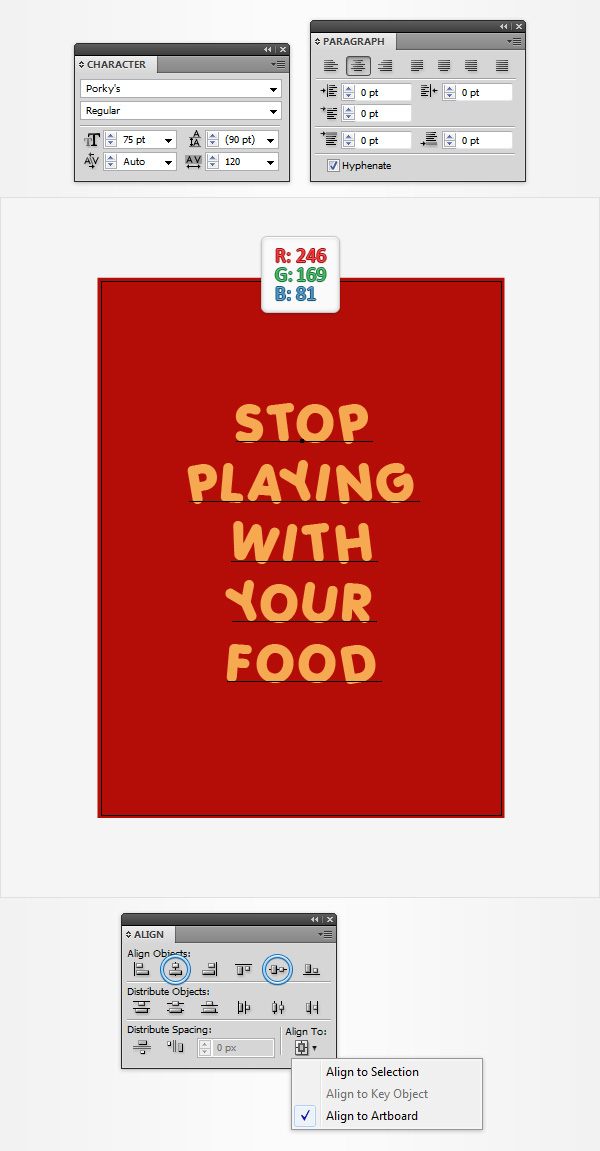
STEP 3
选中文本,Shift+Control+O(文字>创建轮廓),Shift+Control+G取消轮廓组合,Control+8(对象>复合路径>建立)把黄色的形状设置成一整个的路径。然后移动到图层面板(窗口>图层),双击复合路径所在图层,重命名为“paragraph”。

STEP 4
重点放在图层面板上,隐藏“paragraph”复合路径。选中文本工具(T),点击画板,创建新的文本,输入26个英文字母和0-9的阿拉伯数字。设置参数如下:
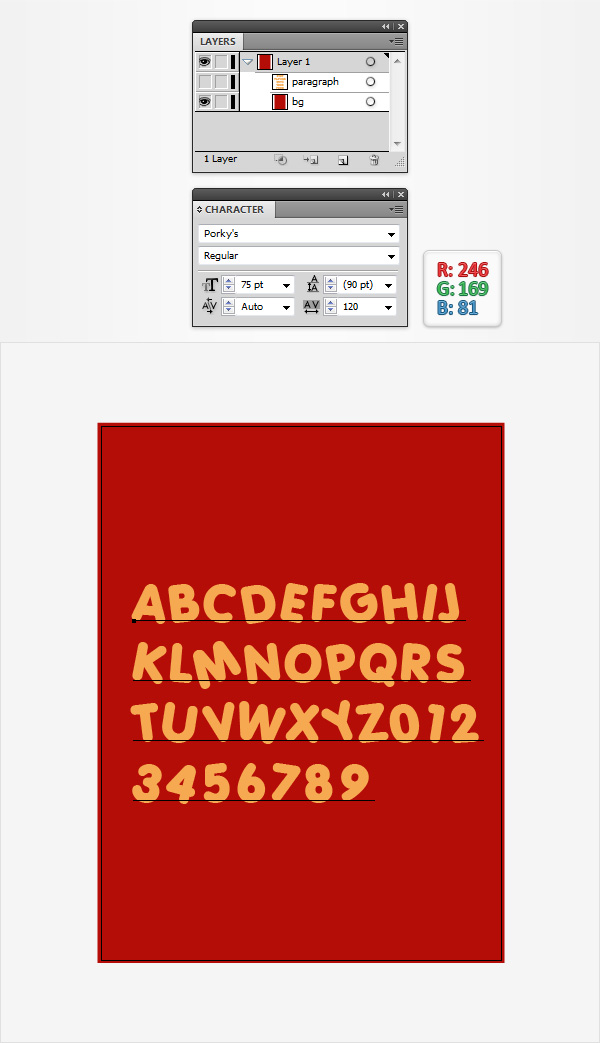
STEP 5
确保选中文本,快捷键Shift+Control+O(文字>创建轮廓),Shift+Control+G取消轮廓组合。

STEP 6
在图层面板中显示“paragraph”复合路径。回到画板中,把字母的形状随意撒在“paragraph”四周,如下图所示。

STEP 7
选择一些字母的形状,按Alt+Shift+Control+D(对象>变换>分别变换)。参数设置如下:

STEP 8
选择所有字母的形状,打开面板(窗口>路径查找器),创建复合形状,并重命名为"letters"
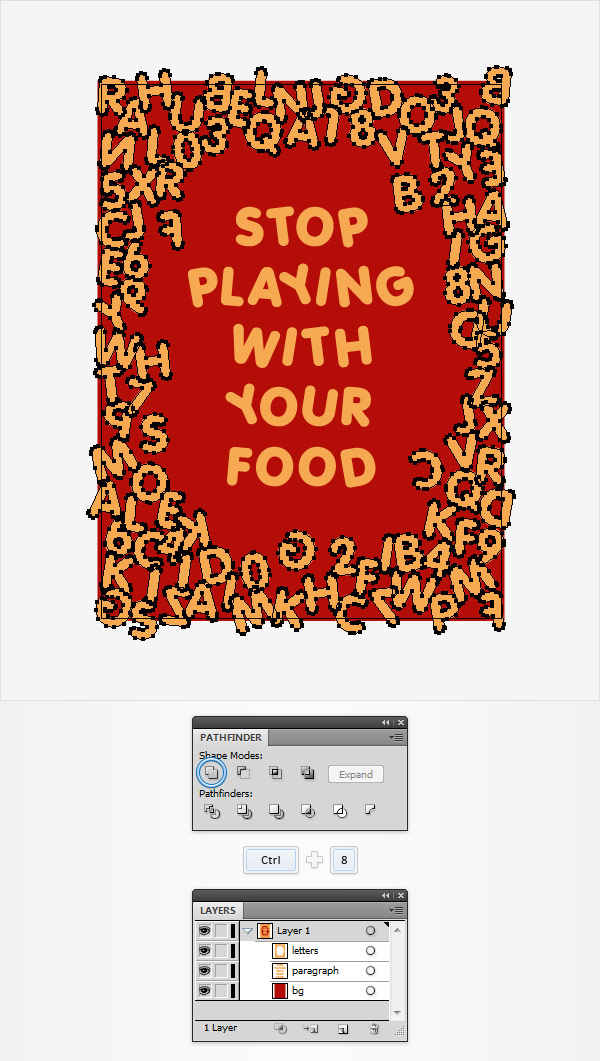
STEP 9
选择两个复合路径,复制(Control+C > Control+F)。选择副本,并把他们变成一个单一的复合路径(Control+8)。重新选择“bg”形状和前面复制的复合路径(Control+C > Control+F),通过路径查找器,减去顶层。选中得到的路径,填充颜色R:102 G:45 B:145 。

STEP 10
选中紫色的形状组,选择复制(Control+C > Control+F)。将它变成一个复合路径(Control+8),设置填充颜色为白色;在图层面板中把新的复合路径重命名为“all”,然后隐藏该图层。稍厚你会需要它的。
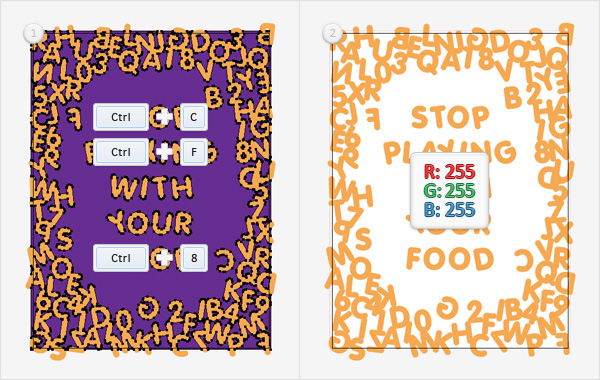
STEP 11
重新选择紫色的形状,Shift+Control+G取消组合。选择画板中心的紫色,把他们变成一个复合路径。选中这个复合路径,并填充为R: 0 G: 104 B: 56。移动到图层面板,双击这个绿色复合路径重命名为”center“

STEP 12
选择其余的紫色的形状(只选择其中的一个形状,然后再选择>相同>外观)转化成复合路径(Control+8)。选中这个新的复合路径,填充为R : 28 G: 117 B:188。移动到图层面板,双击这个蓝色的复合路径,重命名为“edges”。
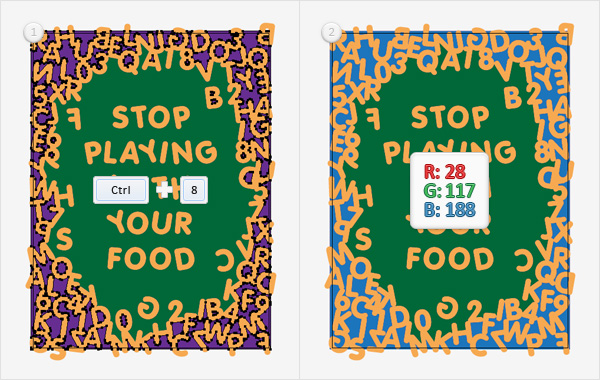
3. 添加围绕在画面四周的细节
STEP 1
关掉图层面板中的“center”与“edges”,然后打开“all”的复合路径。选中“all”并打开外观面板(窗口>外观)。选择现有的填充,数值修改为R: 206 G: 55 B: 0 ,并添加效果(效果>风格化>内发光),输入属性,如下图所示,点击OK。

STEP 2
选中“all”,打开外观面板(窗口>外观),添加新的填色(下图中蓝色箭头)。选择这个新的填充,设置颜色为黑色,不透明度改为35%,改变混合模式为柔光;对象>路径>偏移路径,输入- 20px的偏移数值,点击OK;效果>模糊>径向模糊,数值设置如图:
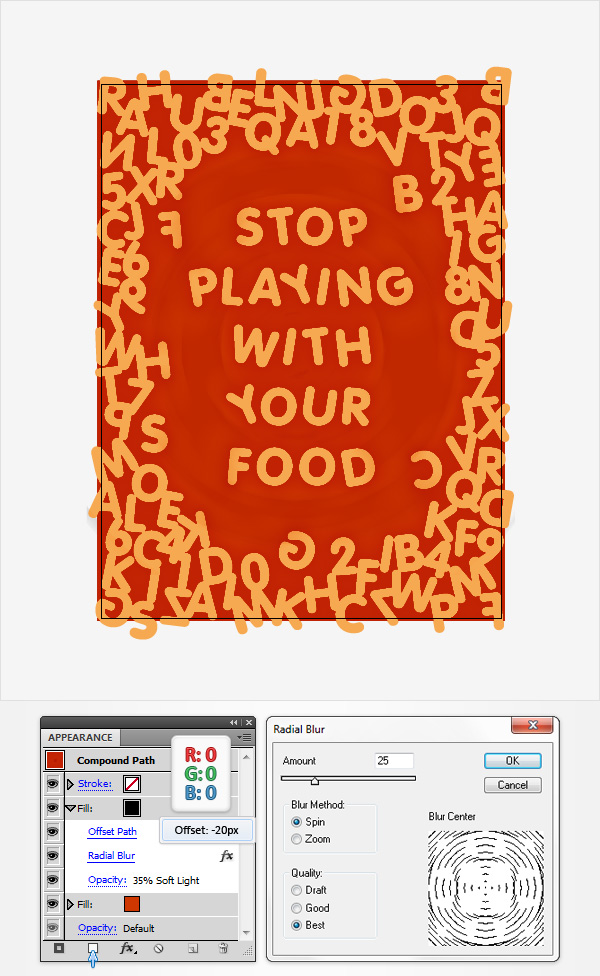
STEP 3
选中“all”,打开外观面板,添加2pt的描边,设置颜色为黑色,内侧对齐,降低其不透明度为20%,混合模式改为柔光。添加新的描边(下图中蓝色箭头),颜色设置为黑色,大小设置在4pt,内侧对齐,不透明度为15%,混合模式为柔光;添加第三个新的描边,颜色设置为黑色,设置大小为6pt,内侧对齐,不透明度为15%,混合模式改为柔光。

STEP 4
在图层面板中打开“edges”。在选中状态下,用黑色代替蓝色,降低其不透明度为50%,改变混合模式为叠加,效果>艺术效果>塑料包装,数值设置如下,单击“确定”;返回到外观面板,添加新的填充,设置颜色白,改变混合模式为柔光,效果>艺术效果>海绵。数值设置如下图,点击OK。添加第二个新的填充,设置颜色为白色,改变混合模式为柔光,效果>艺术效果>海绵,点击OK。
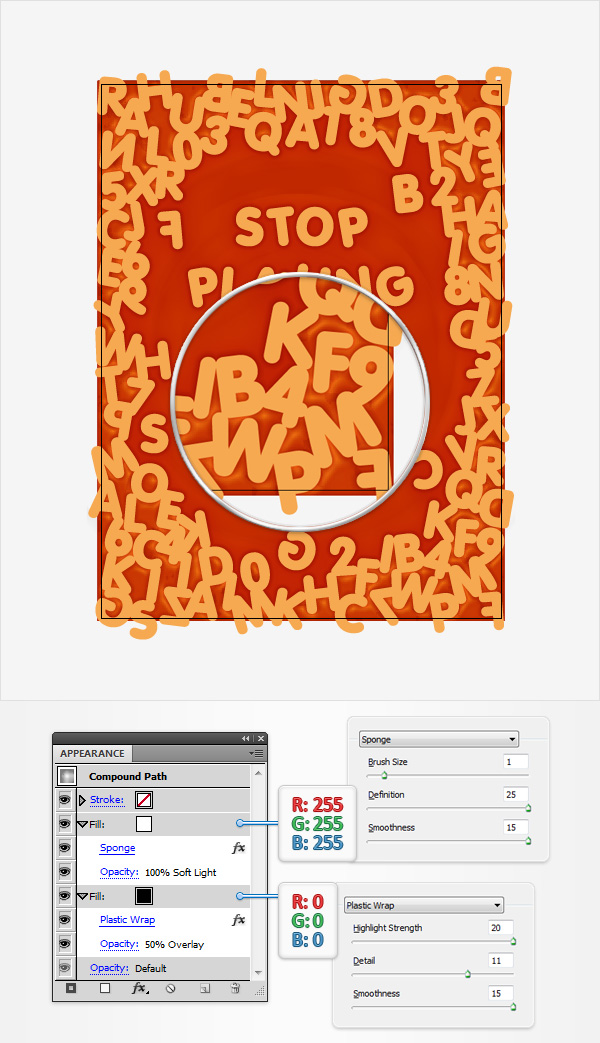
STEP 5
在图层面板打开“center”,选中状态下,修改填充,用黑色代替绿,降低其不透明度为60%,改变混合模式为叠加,效果>艺术效果>塑料包装,数值设置如下图;添加第二个新的填充,设置颜色为白,改变混合模式为柔光,效果>艺术效果>海绵,数值设置如下图所示,点击OK。

STEP 6
在图层面板中,选择“all”复制(Control+C , Control+F),并把它移到前面一层(Ctrl+Shift+]),选中该图层,点击D将默认的颜色替换现有的外观属性(填充为白色,1pt的黑色描边)。回到外观面板,除去黑色描边,用R: 246 G: 169 B: 81取代现有的填充色,不透明度为50%,混合模式为柔光,效果>素描>铬黄,数值设置如下图,点击OK。
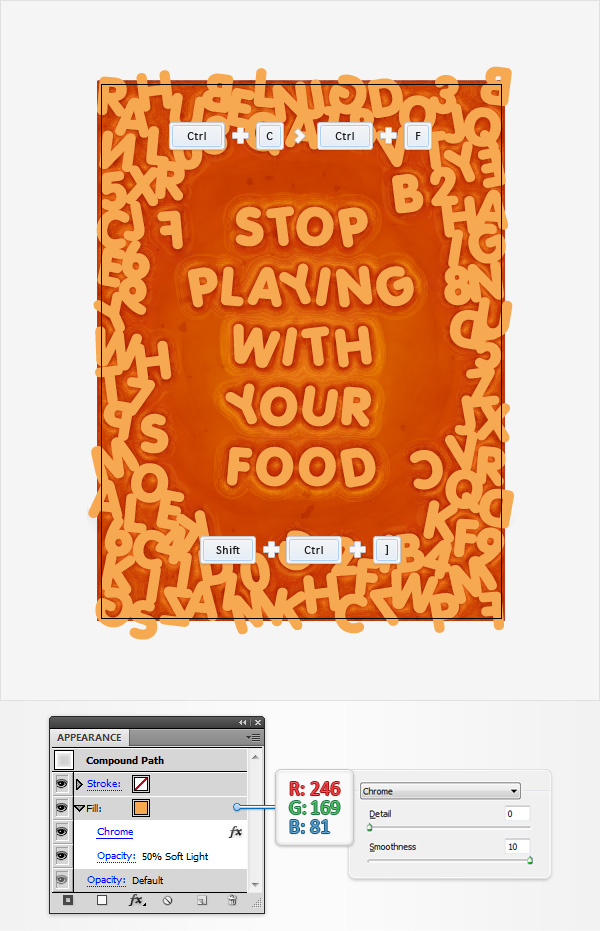
4. 为”letters“添加细节
上一页12 下一页 阅读全文
标签:
面,文字
相思资源网 Design By www.200059.com
广告合作:本站广告合作请联系QQ:858582 申请时备注:广告合作(否则不回)
免责声明:本站文章均来自网站采集或用户投稿,网站不提供任何软件下载或自行开发的软件! 如有用户或公司发现本站内容信息存在侵权行为,请邮件告知! 858582#qq.com
免责声明:本站文章均来自网站采集或用户投稿,网站不提供任何软件下载或自行开发的软件! 如有用户或公司发现本站内容信息存在侵权行为,请邮件告知! 858582#qq.com
相思资源网 Design By www.200059.com
暂无Illustrator(AI)制作意大利面艺术文字特效教程的评论...
